คู่มือผู้ใช้ Mac
- ยินดีต้อนรับ
- มีอะไรใหม่ใน macOS Sequoia
-
- บทนำเกี่ยวกับความต่อเนื่อง
- ใช้ AirDrop เพื่อส่งรายการไปยังอุปกรณ์ที่อยู่ใกล้เคียง
- ส่งต่องานระหว่างอุปกรณ์
- ควบคุม iPhone จาก Mac ของคุณ
- คัดลอกและวางระหว่างอุปกรณ์ต่างๆ
- สตรีมวิดีโอและเสียงด้วย AirPlay
- โทรออกและรับสายและข้อความตัวอักษรบน Mac ของคุณ
- ใช้การเชื่อมต่ออินเทอร์เน็ตของ iPhone ของคุณกับ Mac ของคุณ
- แชร์รหัสผ่าน Wi‑Fi ของคุณกับอุปกรณ์อื่น
- ใช้ iPhone เป็นเว็บแคม
- แทรกภาพสเก็ตช์ รูปภาพ และภาพสแกนจาก iPhone หรือ iPad
- ปลดล็อค Mac ของคุณด้วย Apple Watch
- ใช้ iPad ของคุณเป็นจอภาพที่สอง
- ใช้แป้นพิมพ์และเมาส์ตัวเดียวเพื่อควบคุม Mac และ iPad
- เชื่อมข้อมูลเพลง หนังสือ และอื่นๆ ระหว่างอุปกรณ์
-
- เชื่อมต่อจอภาพภายนอก
- ใช้กล้องในตัว
- เชื่อมต่ออุปกรณ์เสริมไร้สาย
- เชื่อมต่อเครื่องพิมพ์กับ Mac ของคุณ
- เชื่อมต่อ AirPods กับ Mac ของคุณ
- ถนอมระยะเวลาการใช้งานของแบตเตอรี่ Mac ของคุณ
- ปรับพื้นที่จัดเก็บข้อมูลที่ว่างอยู่ให้เหมาะสม
- เขียนแผ่น CD และแผ่น DVD
- ควบคุมอุปกรณ์เสริมในบ้านของคุณ
- ใช้งาน Windows บน Mac ของคุณ
-
- ควบคุมสิ่งที่คุณแชร์
- ตั้งค่า Mac ของคุณให้ปลอดภัย
- อนุญาตให้แอปเห็นตำแหน่งที่ตั้งของ Mac ของคุณ
- ใช้การท่องเว็บแบบส่วนตัว
- ดูแลข้อมูลของคุณให้ปลอดภัยอยู่เสมอ
- ทำความเข้าใจรหัสผ่าน
- เปลี่ยนรหัสผ่านที่ปลอดภัยต่ำหรือถูกลดหย่อนความปลอดภัย
- รักษาบัญชี Apple ของคุณให้ปลอดภัยอยู่เสมอ
- ใช้การปกป้องความเป็นส่วนตัวของเมล
- ใช้ลงชื่อเข้าด้วย Apple สำหรับแอปและเว็บไซต์
- ค้นหาอุปกรณ์ที่สูญหาย
- แหล่งข้อมูลของ Mac ของคุณ
- แหล่งข้อมูลสำหรับอุปกรณ์ Apple ของคุณ
- ลิขสิทธิ์

อนุญาตให้อุปกรณ์เสริมเชื่อมต่อกับ Mac
ถ้าคุณมีแล็ปท็อป Mac ที่มี Apple Silicon คุณจะต้องอนุญาตอุปกรณ์ USB หรืออุปกรณ์ Thunderbolt และการ์ด SD ใหม่ที่คุณเชื่อมต่อกับ Mac ของคุณ ถ้าคุณเลือก อนุญาต อุปกรณ์เสริมจะอนุญาตทั้งการส่งผ่านไฟฟ้าและข้อมูล ถ้าคุณเลือก ไม่อนุญาต อุปกรณ์เสริมจะยังคงสามารถชาร์จได้ แต่จะไม่มีข้อมูลใดถูกส่งผ่าน
หมายเหตุ: คุณจะได้รับแจ้งให้อนุญาตการ์ด SD เมื่อคุณใช้ macOS 13.3 ขึ้นไปเท่านั้น
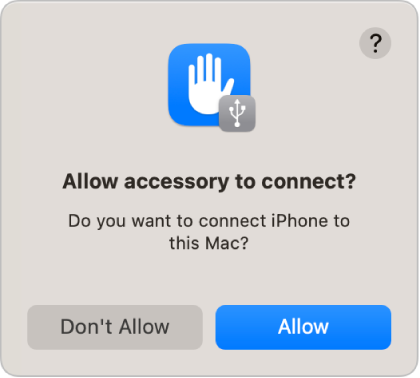
หมายเหตุ: ปกติแล้วตัวเลือกอนุญาตจะเหมาะสำหรับอุปกรณ์หรืออุปกรณ์เสริมที่คุณเป็นเจ้าของ ถ้าคุณกำลังเชื่อมต่อ Mac ของคุณกับอุปกรณ์สาธารณะ (เช่น สถานีชาร์จของสนามบิน) ให้พิจารณาเลือก ไม่อนุญาต
ถ้าคุณไม่ต้องการอนุญาตอุปกรณ์หรืออุปกรณ์เสริมใหม่ด้วยตัวเองเมื่อคุณเชื่อมต่ออุปกรณ์เหล่านั้น คุณสามารถเปลี่ยนการตั้งค่านี้ได้
บน Mac ของคุณ ให้เลือกเมนู Apple

 ในแถบด้านข้าง (คุณอาจต้องเลื่อนลง)
ในแถบด้านข้าง (คุณอาจต้องเลื่อนลง) คลิกเมนูที่แสดงขึ้นถัดจาก “อนุญาตให้อุปกรณ์เสริมเชื่อมต่อ” จากนั้นเลือก อัตโนมัติเมื่อไม่ได้ล็อค หรือ ตลอดเวลา เพื่ออนุญาตให้อุปกรณ์เสริมเชื่อมต่อเสมอโดยไม่ต้องมีการอนุญาตด้วยตัวเอง